5 Möglichkeiten, Videos aus Threads herunterzuladen
Veröffentlicht: 2023-10-06Threads, eine von Instagram entwickelte Social-Media-Plattform, eroberte die Welt im Sturm, mit 100 Millionen Anmeldungen in nur einer Woche nach ihrem Start. Dieser schnelle Erfolg ist auf die effektiven Werbemaßnahmen von Instagram zurückzuführen. Ähnlich wie Twitter es Ihnen ermöglicht, Ihre Gedanken, Fotos und Videos zu teilen, bietet Threads eine ähnliche Plattform zum Teilen. Die Threads-App kann grundsätzlich als Konkurrenz zu Twitter angesehen werden, da sie mit einer ähnlichen Vision gestartet wurde.
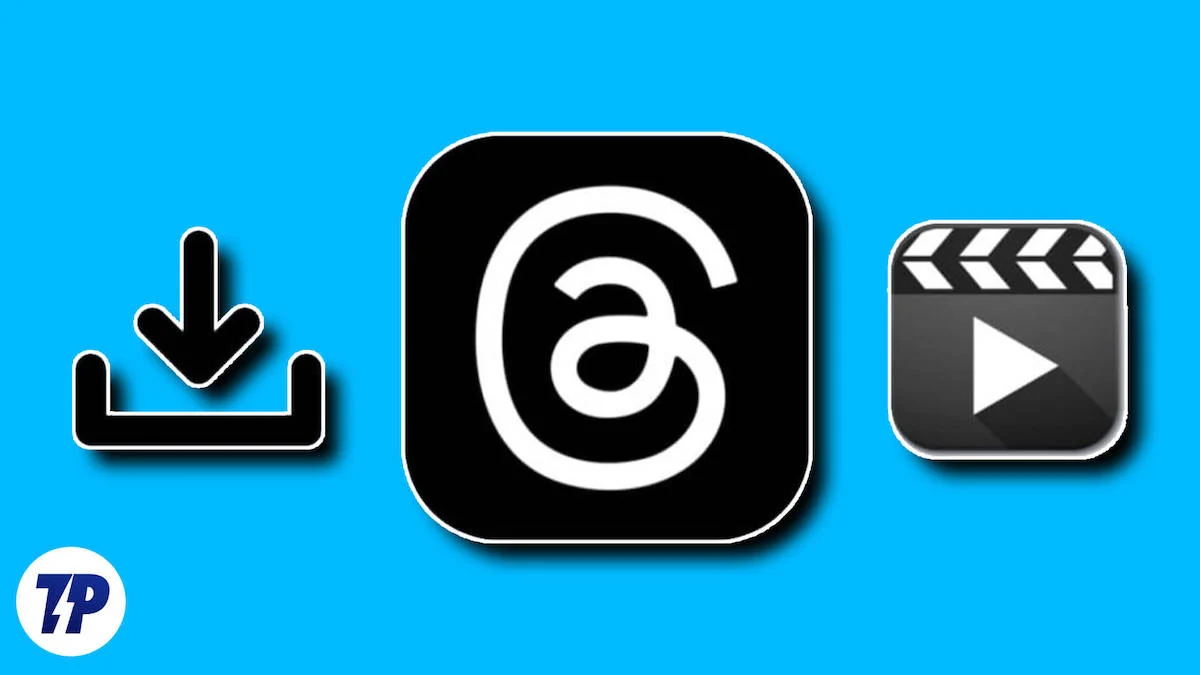
Online-Diskussionen in Threads sind zu einer wichtigen Quelle wertvoller Informationen und anregender Gespräche geworden. Oftmals umfassen diese Gespräche auch multimediale Inhalte wie Videos, die einen wahren Wissensschatz darstellen können. Daher besteht bei vielen Menschen der Wunsch, diese Videos herunterzuladen.
Obwohl die App in vielerlei Hinsicht hervorragend ist, gibt es eine Einschränkung: Es gibt keine einfache Funktion zum Herunterladen von Videos. Wenn Sie vor dieser Herausforderung stehen, brauchen Sie sich keine Sorgen zu machen. In diesem Artikel stellen wir Ihnen fünf clevere Möglichkeiten vor, Videos aus der Threads-App herunterzuladen. Außerdem haben wir eine Bonusmethode erklärt, mit der Sie Threads-Videos von einem Telegram-Bot herunterladen können.
Lassen Sie uns also ohne weitere Umschweife eintauchen.
Inhaltsverzeichnis
So laden Sie Videos aus Threads herunter
Wenn Sie daran interessiert sind, Tutorials, unterhaltsame Clips oder Motivationsvideos herunterzuladen, können Sie Ihre Videosammlung mit diesen Methoden mühelos erweitern.
Laden Sie Videos von Drittanbieter-Apps herunter
Unabhängig davon, ob Sie ein Android-Smartphone oder ein iPhone verwenden, können Sie Videos von Threads mithilfe von Drittanbieter-Apps herunterladen. Wir haben Empfehlungen für Apps bereitgestellt, die für jedes Gerät geeignet sind, und Anweisungen zum Herunterladen von Videos mit diesen Apps.
Für Android-Benutzer
Wenn Sie ein Android-Gerät haben, können Sie Videos mit Apps wie Video Downloader for Threads herunterladen. Beachten Sie jedoch, dass diese Apps Werbung enthalten, die Ihr Erlebnis beeinträchtigen kann. Wenn Sie die Werbung als störend empfinden, sollten Sie nach einer alternativen App suchen, die ein werbefreies Erlebnis bietet, oder erwägen, für die Premium-Edition dieser Apps zu bezahlen, um die Werbung zu eliminieren und das kontinuierliche Herunterladen von Videos zu genießen. Befolgen Sie nun die allgemeinen Schritte zum Herunterladen von Videos von Drittanbieter-Apps.
- Installieren Sie die Video Downloader for Threads-App oder eine andere von Ihnen bevorzugte App aus dem Google Play Store.
- Starten Sie die Threads-App auf Ihrem Android-Gerät und suchen Sie das Video, das Sie herunterladen möchten.
- Tippen Sie in dem Video, das Sie herunterladen möchten, auf die Option „Teilen“ . Eine Liste mit Menüs wird geöffnet.
- Tippen Sie nun auf Link kopieren und öffnen Sie die Video-Downloader-App.
- Fügen Sie den Link in das Feld „ Thread-Link eingeben “ ein und tippen Sie auf „Herunterladen“.
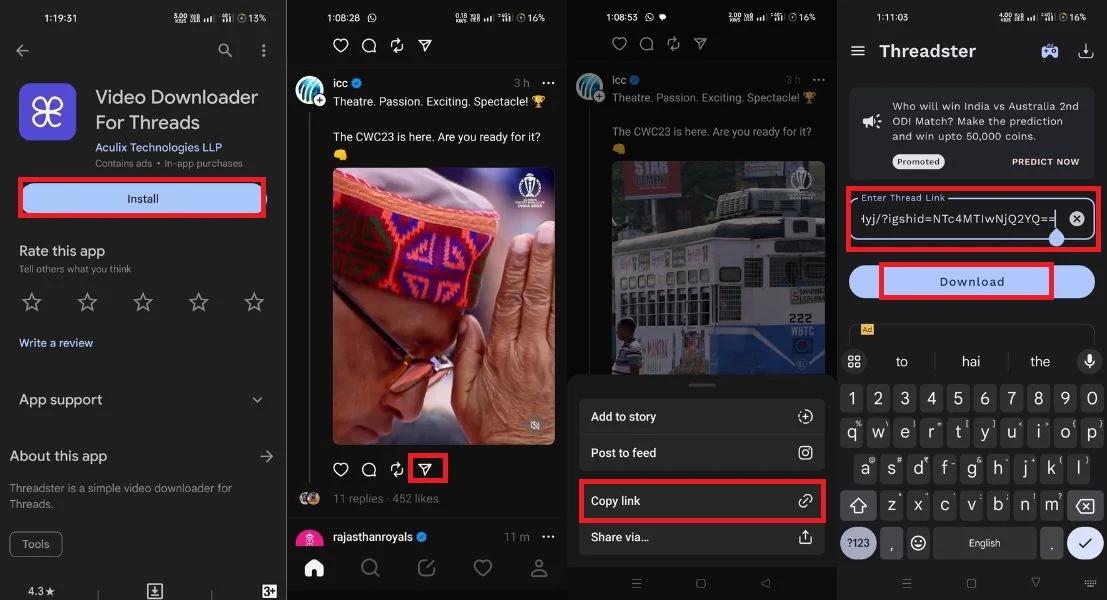
- Jetzt können Sie in der Galerie Ihres Geräts auf das heruntergeladene Video zugreifen.
Für iPhone-Benutzer
iPhone-Benutzer haben Zugriff auf praktische Apps wie All Video Saver, um Videos aus verschiedenen Quellen herunterzuladen. Wenn Sie häufig Threads und verschiedene Social-Media-Apps nutzen und Videos von diesen Plattformen herunterladen möchten, ist All Video Saver eine ausgezeichnete Wahl. Mit dieser App können Sie nicht nur Videos von Threads herunterladen, sondern auch Videos von verschiedenen Social-Media-Plattformen speichern. Ob Facebook, Instagram oder Twitter, Sie können sogar Videos von beliebten Plattformen wie YouTube herunterladen. Gehen wir die Schritte zum Herunterladen von Videos aus der All Video Savers-App durch.
- Öffnen Sie den App Store auf Ihrem iPhone.
- Suchen Sie nach der All Video Saver- App und laden Sie sie herunter.
- Starten Sie die Threads-App auf Ihrem iPhone.
- Suchen Sie das Video, das Sie herunterladen möchten.
- Klicken Sie auf die Schaltfläche „ Teilen “ und dann auf das Symbol „ Link kopieren “.
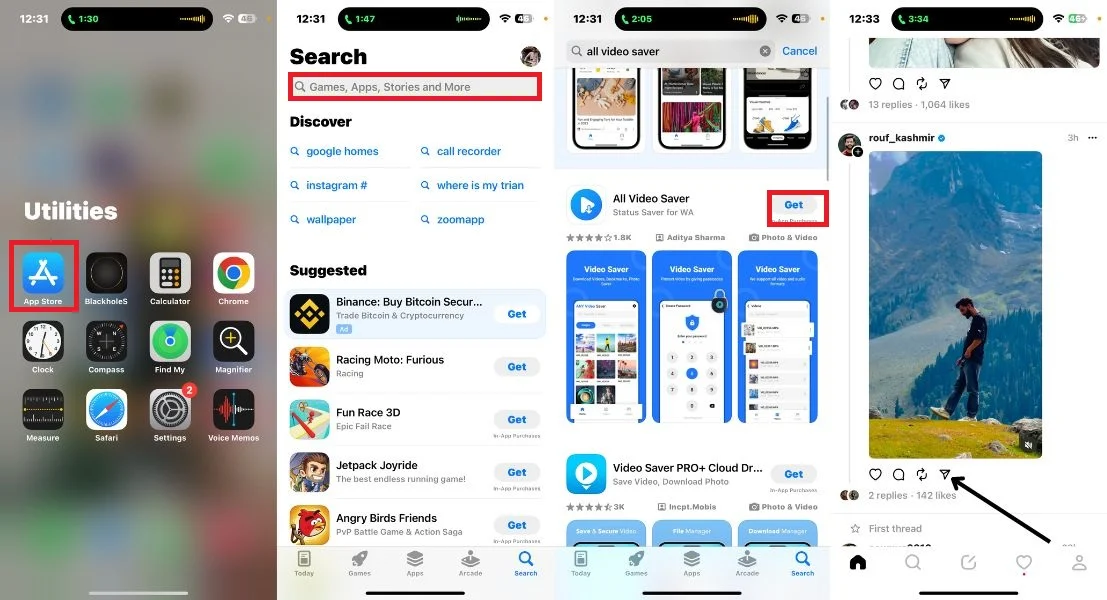
- Öffnen Sie die All Video Saver-App.
- Fügen Sie den kopierten Videolink ein und klicken Sie auf die Schaltfläche „Herunterladen“ .
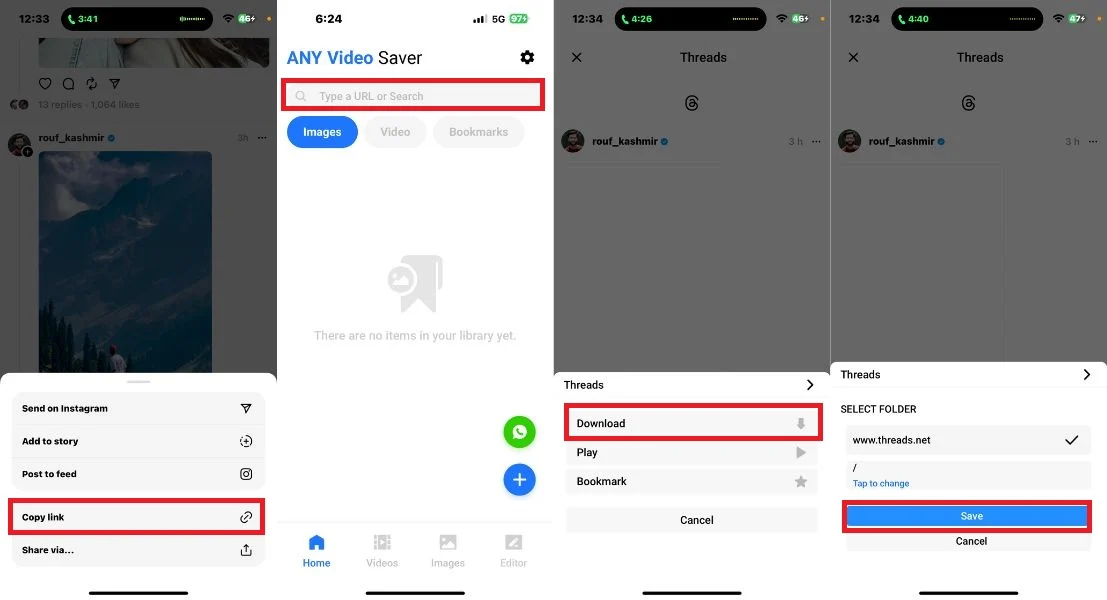
- Rufen Sie Ihre heruntergeladenen Videos im Abschnitt „Video“ auf.
- Tippen Sie auf das Video und dann auf das Symbol mit den drei Punkten in der unteren linken Ecke. Wählen Sie dann „Herunterladen“ aus.
- Das heruntergeladene Video wird nun in der Dateien-App Ihres iPhones im Ordner „Downloads“ gespeichert.
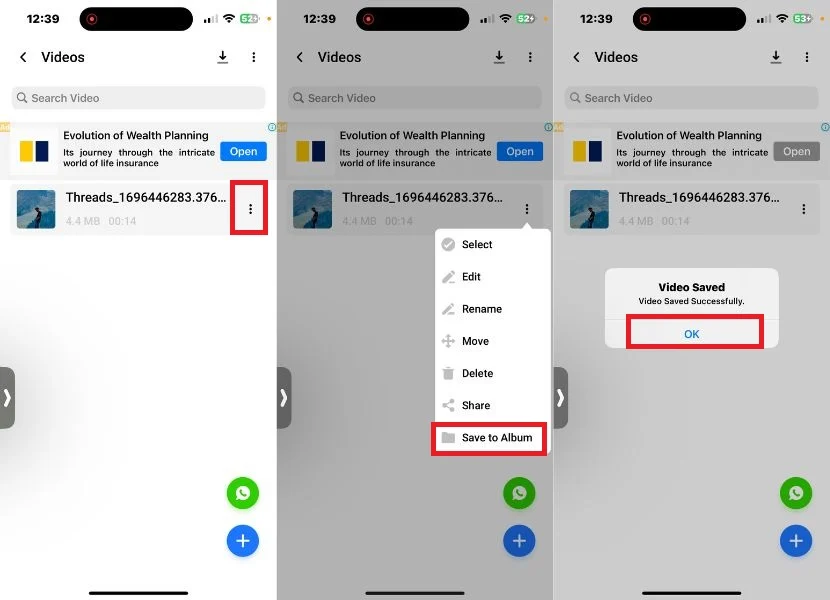
Laden Sie Videos von Websites Dritter herunter
Wenn Sie keine zusätzlichen Apps installieren möchten, um Videos von Threads herunterzuladen, oder das App-Erlebnis weniger ansprechend finden, gibt es eine alternative Lösung: threadster.app. Diese Website bietet eine problemlose Möglichkeit, Videos aus den Threads herunterzuladen. Unabhängig davon, ob Sie ein Android-Gerät, ein iPhone, einen Windows-PC oder ein MacBook verwenden, können Sie über diese Website Ihre Lieblingsvideos von Threads herunterladen. Lassen Sie uns nun die einfachen Schritte zum Herunterladen von Videos von Threads über die Website threadster.app durchgehen, die für Benutzer verschiedener Geräte eine praktische Wahl ist.
- Öffnen Sie die Threads-App oder Website auf Ihrem Gerät.
- Navigieren Sie in Threads zu dem Video, das Sie herunterladen möchten.
- Tippen Sie auf das Teilen-Symbol und wählen Sie Link kopieren . Dadurch wird die URL des Videos in Ihre Zwischenablage kopiert.
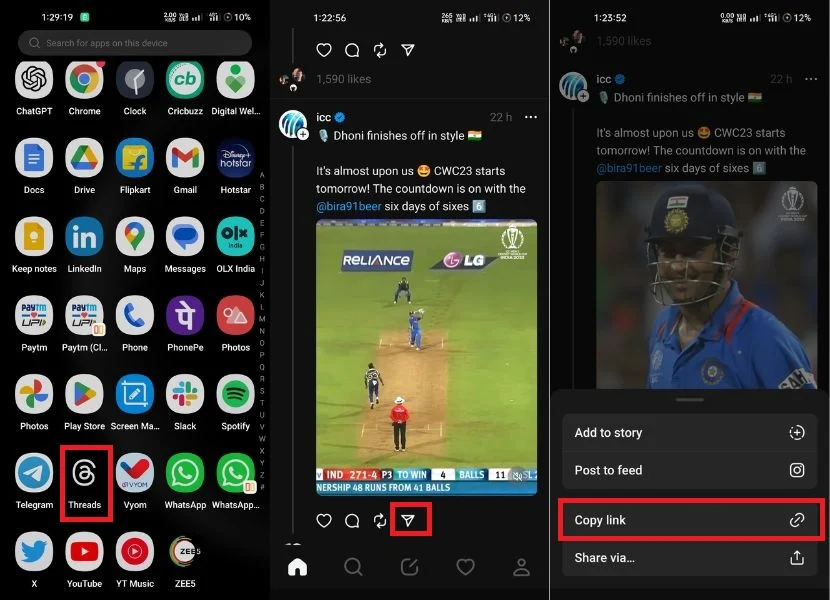
- Öffnen Sie einen sicheren und gut funktionierenden Browser auf Ihrem Gerät und rufen Sie die Website threadster.app auf.
- Auf der Website finden Sie ein Suchfeld. Tippen Sie darauf und fügen Sie die kopierte URL ein.
- Nachdem Sie die URL eingefügt haben, tippen Sie einfach auf die Schaltfläche „Herunterladen“.
- Wählen Sie nun die Auflösung aus und tippen Sie auf Herunterladen.
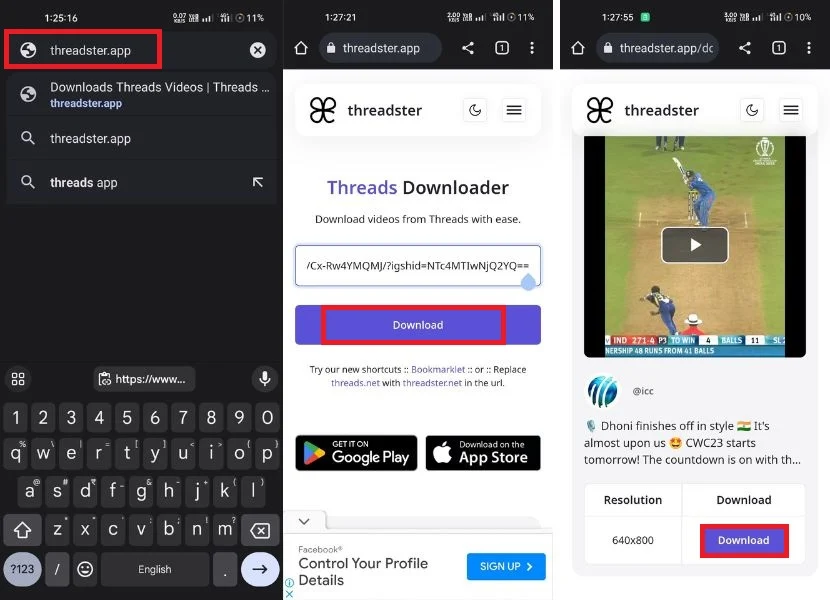
- Nachdem der Vorgang abgeschlossen ist, finden Sie das heruntergeladene Video auf Ihrem Gerät, entweder im Standard-Download-Ordner Ihres Browsers oder an einem in den Einstellungen Ihres Browsers festgelegten Speicherort.
Verwenden Sie die Erweiterung, um Threads-Videos auf den PC herunterzuladen
Für PC-Benutzer, egal ob Sie Windows oder Mac verwenden, wird das Herunterladen von Videos aus Threads mit einer einfachen Chrome-Erweiterung zum Kinderspiel. Diese Methode macht Anwendungen von Drittanbietern überflüssig und ist mit fast jedem Browser kompatibel. Durch die Installation der Threads Video Downloader-Erweiterung aus dem Chrome Web Store können Sie Threads-Videos bequem direkt aus der Threads-App herunterladen. Befolgen Sie dazu die folgenden Schritte.
- Öffnen Sie einen Chromium-Browser Ihrer Wahl.
- Laden Sie die Threads Video Downloader – Threadster-Erweiterung herunter und installieren Sie sie.
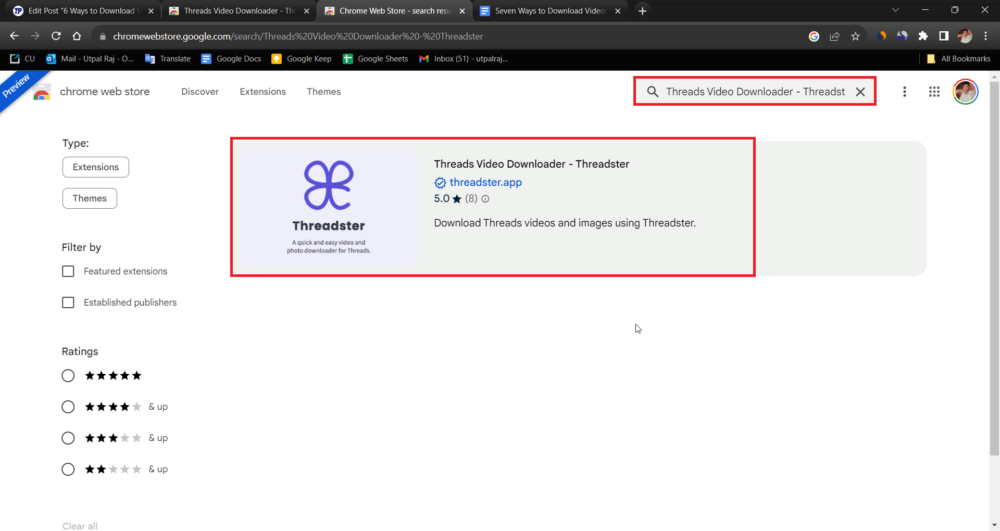
- Sobald Sie auf „Zu Chrome hinzufügen“ klicken, wird ein kleines Bestätigungs-Popup angezeigt, in dem Sie auf „Erweiterung hinzufügen“ tippen.
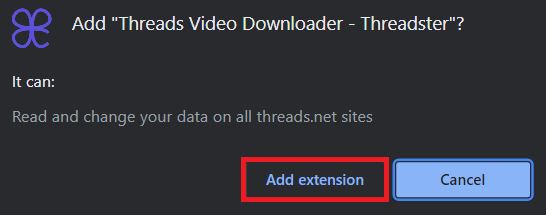
- Öffnen Sie nun die Threads-Website und suchen Sie nach einem Video, das Sie herunterladen möchten.
- Neben der Schaltfläche „Teilen“ wird ein Download-Symbol angezeigt. Klicken Sie auf das Symbol.
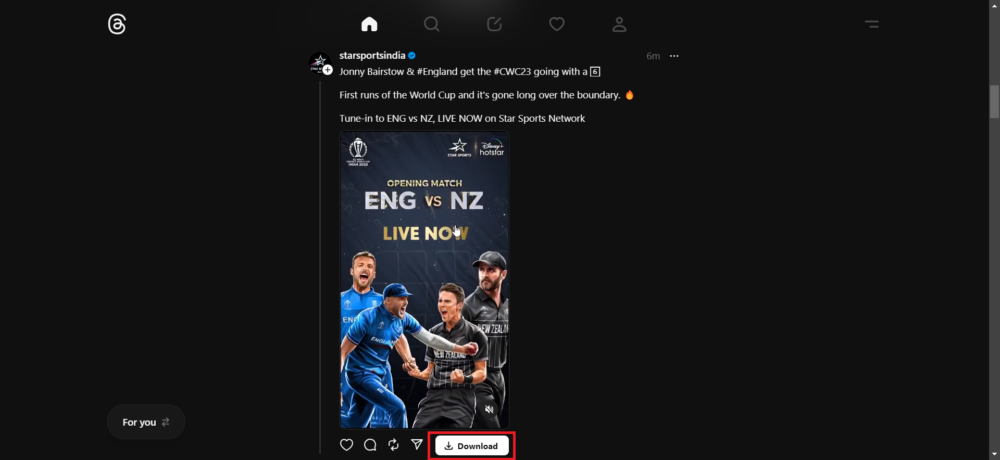
- Dadurch werden Sie zur Website threadster.app weitergeleitet.
- Wählen Sie die Videoauflösung, die Ihren Anforderungen entspricht.
- Tippen Sie auf die Schaltfläche „Herunterladen“, um den Downloadvorgang zu starten.
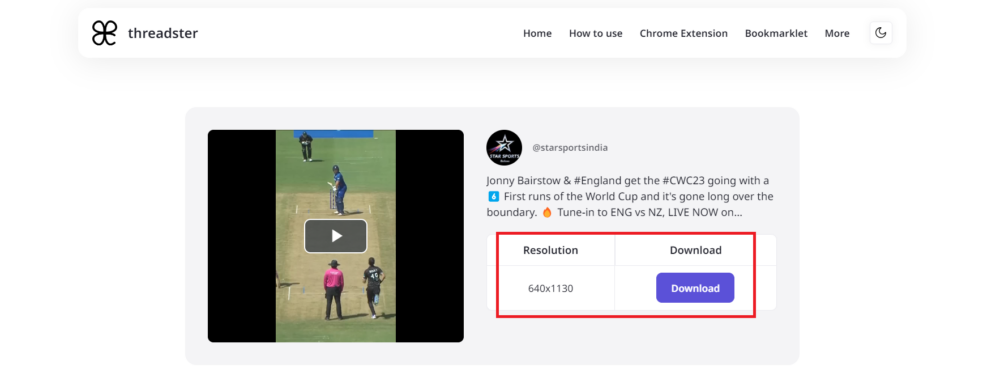
- Das Video wird auf Ihren PC heruntergeladen. Sie finden es im Download-Ordner Ihres Browsers.
- Alternativ können Sie im Dateimanager Ihres Systems nach dem heruntergeladenen Video suchen.
Verwenden Sie die Bildschirmaufzeichnung
Wenn Sie nach einer unkomplizierten Möglichkeit suchen, Threads-Videos herunterzuladen, ohne viel mehr tun zu müssen, können Sie die integrierte Bildschirmaufnahmefunktion Ihres Geräts verwenden. Befolgen Sie dazu die folgenden Schritte.
Für Android
Die meisten Android-Smartphones verfügen über eine integrierte Bildschirmaufzeichnungsfunktion. Auf diese Funktion kann direkt über das Benachrichtigungsfeld Ihres Geräts zugegriffen werden und Sie können Videos aufnehmen. Im Folgenden erfahren Sie, wie Sie die Bildschirmaufzeichnungsfunktion Ihres Android-Geräts zum Aufzeichnen von Threads-Videos verwenden.
- Öffnen Sie die Threads-App und nehmen Sie das Video auf, das Sie auf Ihrem Bildschirm aufnehmen möchten.
- Wischen Sie von oben nach unten, um auf das Benachrichtigungsfeld zuzugreifen.
- Suchen Sie nach dem Bildschirmaufzeichnungssymbol und tippen Sie darauf.
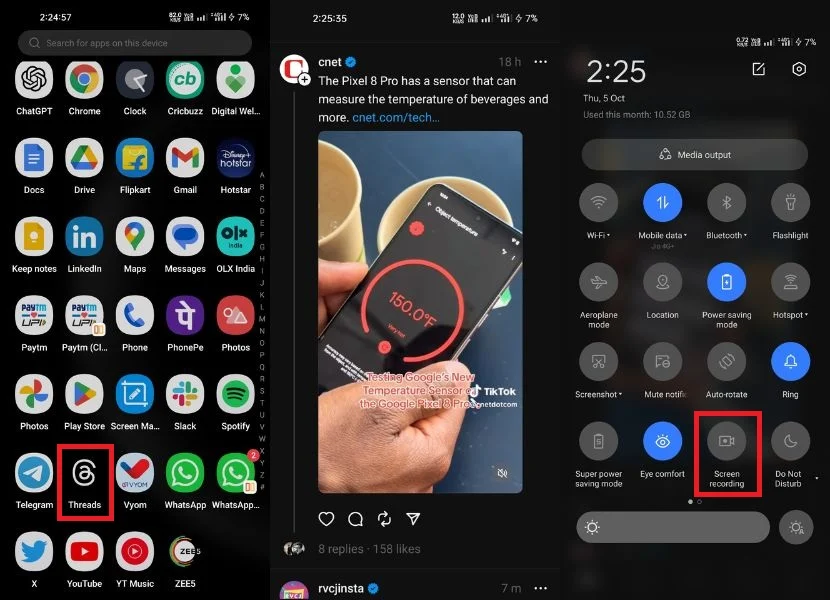
- Klicken Sie nun auf das rote Symbol, das sich normalerweise in einer der Ecken des Bildschirms befindet (entweder rechts oder links). Dies zeigt an, dass die Bildschirmaufzeichnung gestartet wurde.
- Um die Aufnahme zu beenden, tippen Sie einfach erneut auf die rote Schaltfläche.
- Um auf das aufgezeichnete Video zuzugreifen, navigieren Sie zur Galerie-App oder zum Dateimanager Ihres Smartphones. Normalerweise finden Sie das Video dort.
Je nach Gerät kann die Bildschirmaufzeichnung zusätzliche Inhalte vor und nach der Aufnahme enthalten. Sie können das Video bei Bedarf mit Bearbeitungs-Apps zuschneiden oder anpassen.

Für iPhone
Ähnlich wie Android-Geräte bieten auch iPhones eine integrierte Aufnahmefunktion, mit der Sie Threads-Videos aufzeichnen können, ohne dass zusätzliche Apps oder Websites erforderlich sind. Mit dieser Funktion können Sie sowohl Video als auch Audio aufnehmen.
- Starten Sie die Threads-App und das Video, das Sie aufnehmen möchten, sollte sich auf Ihrem Telefon befinden.
- Wischen Sie nun von der oberen rechten Ecke nach unten, um das Kontrollzentrum zu öffnen.
- Tippen Sie auf das Bildschirmaufzeichnungssymbol. Es sieht aus wie ein Kreis innerhalb eines anderen Kreises.
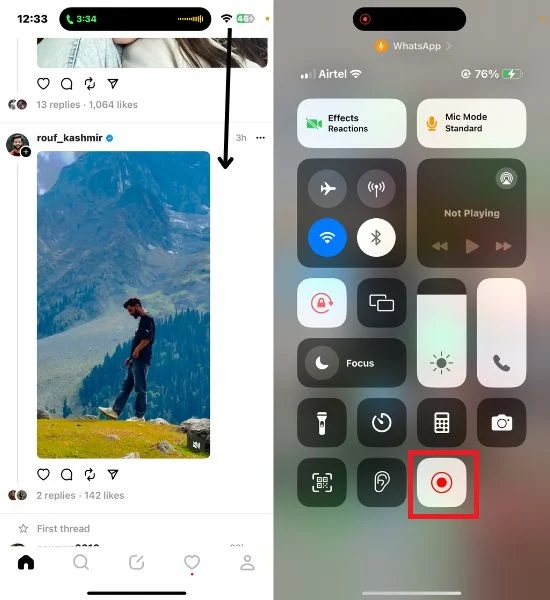
- Wenn Sie es nicht finden können, können Sie es in den Einstellungen Ihres iPhones zum Kontrollzentrum hinzufügen.
- Um es hinzuzufügen, gehen Sie zu Einstellungen > Kontrollzentrum > Steuerelemente anpassen und tippen Sie dann auf das grüne Plus-Symbol neben Bildschirmaufzeichnung.
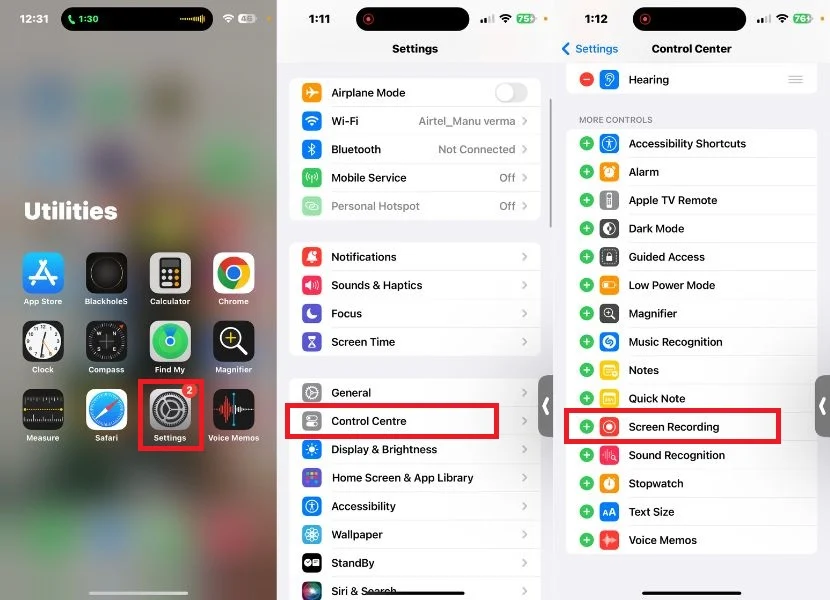
- Nachdem Sie auf das Symbol getippt haben, erscheint ein Countdown, der Ihnen ein paar Sekunden Zeit gibt, sich vorzubereiten.
- Sobald der Countdown abgelaufen ist, beginnt Ihr iPhone mit der Aufzeichnung aller auf Ihrem Bildschirm angezeigten Inhalte, einschließlich des Threads-Videos.
- Um die Aufnahme zu beenden, tippen Sie auf die rote Statusleiste oben auf dem Bildschirm. Sie erhalten eine Bestätigungsnachricht; Tippen Sie auf Stopp, um die Aufnahme zu beenden.
- Ihr aufgenommenes Video wird in der Fotos-App auf Ihrem iPhone gespeichert.
Verwenden Sie die Werkzeugmethode „Element prüfen“.
Wenn Sie nach einer Möglichkeit suchen, Threads-Videos auf Ihren PC herunterzuladen und bereits andere Methoden wie Websites von Drittanbietern und Chrome-Erweiterungen ausprobiert haben, aber immer noch nach einer Alternative suchen, könnte die Inspect Element- Methode Ihre Antwort sein. Mit dieser Methode können Sie das Innenleben von Websites erkunden und ganz einfach Threads-Videos herunterladen. Im Folgenden führen wir Sie durch die notwendigen Schritte, um diese Methode zu verwenden und Threads-Videos auf Ihren Computer herunterzuladen. Befolgen Sie dazu die gleichen Schritte.
1. Öffnen Sie threads.net in Ihrem Browser.
2. Suchen Sie das Video, das Sie herunterladen möchten.
Um das Video herunterzuladen, müssen Sie zum Profil des Benutzers gehen, der es gepostet hat. Dies bedeutet, dass Sie auch dann aufgefordert werden, zum gleichen Handle zu wechseln, wenn Sie den Browser nach dem Öffnen des Tools „Element prüfen“ aktualisieren. Danach müssen Sie erneut durch das Handle scrollen, um das Video zu finden, das Sie herunterladen möchten.
3. Suchen Sie im Handle nach dem Video, das Sie herunterladen möchten.
4. Um auf den Code des Videos zuzugreifen, klicken Sie einfach mit der rechten Maustaste auf das Video. Daraufhin wird ein kleines Menü angezeigt. Wählen Sie in diesem Menü die Option „Inspizieren“. Alternativ können Sie die folgenden Tastenkombinationen verwenden: Drücken Sie unter Windows Strg+Umschalt+C und unter macOS Cmd+Wahl+C.
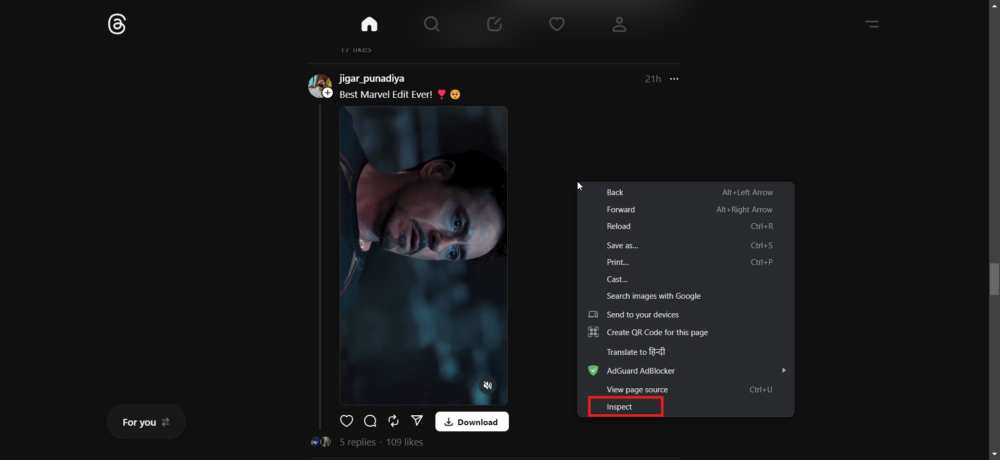
5. Navigieren Sie im Abschnitt „Element prüfen“ zur Registerkarte „Netzwerk“ und aktualisieren Sie die Webseite, damit der Browser die Ressourcen neu laden kann.
6. Unter den verfügbaren Ressourcen können Sie Ihre Auswahl auf diejenigen eingrenzen, die als Medien gekennzeichnet sind. Möglicherweise fallen mehrere Ressourcen in diese Kategorie. Öffnen Sie jede Ressource, bis Sie diejenige mit dem Videolink finden, den Sie herunterladen möchten.
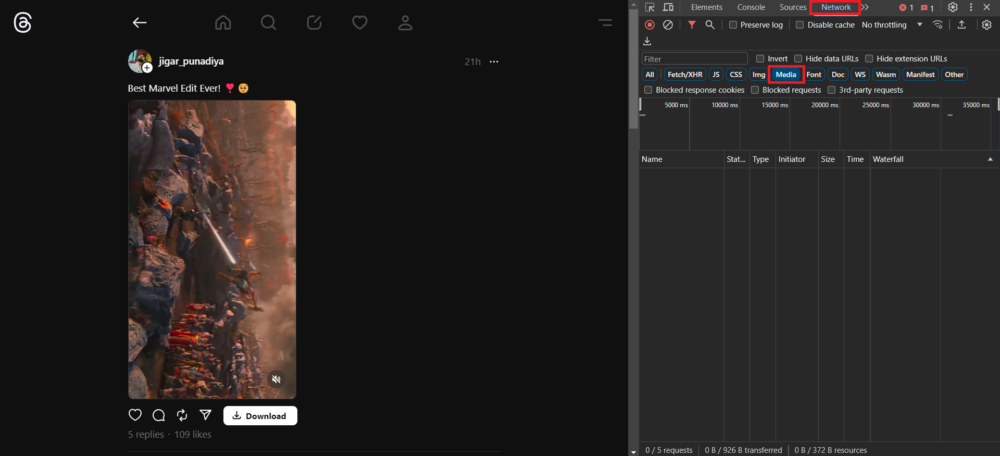
7. Sobald Sie das Video gefunden haben, das Sie herunterladen möchten, klicken Sie mit der rechten Maustaste auf die Ressource und wählen Sie „In neuem Tab öffnen“ aus den verfügbaren Optionen, um das Video in einem neuen Browser-Tab zu öffnen.
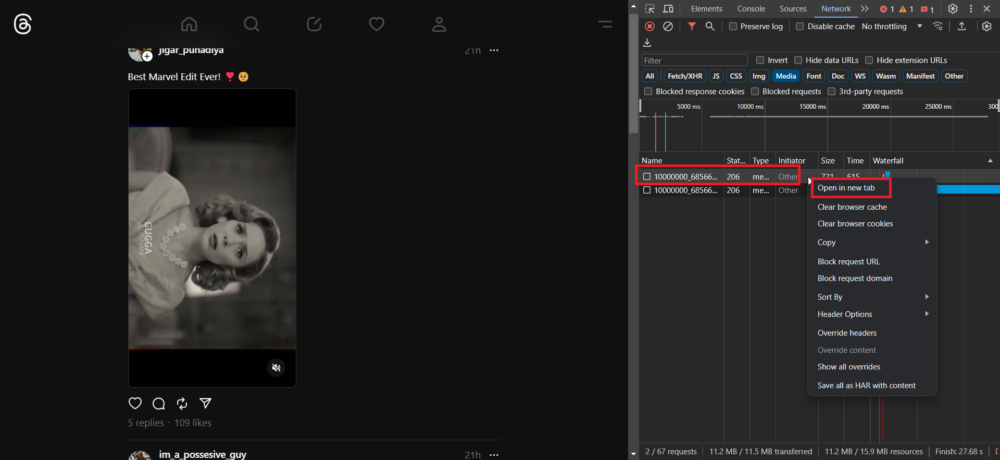
8. Sobald das Video in einem neuen Tab geöffnet wird, sehen Sie drei Punkte in der unteren rechten Ecke des Videoplayers. Klicken Sie einfach auf diese Punkte und wenn ein kleines Menü erscheint, wählen Sie die Option „Herunterladen“, um den Download des Videos zu starten.
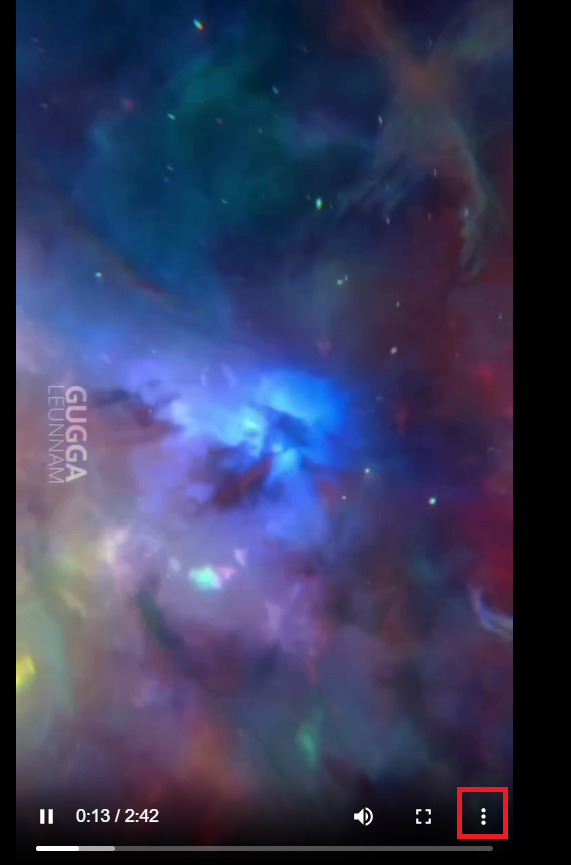
Bonus: Laden Sie Threads-Videos mit Telegram Bot herunter
Telegram ist eine anpassbare Messaging-Plattform, die mehrere Funktionen bietet, darunter Bots, die Ihnen bei der Verwaltung und dem Zugriff auf Inhalte helfen können. Wenn Sie bereits Nutzer der Telegram-App sind, müssen Sie keine zusätzliche Software installieren. Unser Team hat einige Nachforschungen angestellt und einen Telegram-Bot gefunden, mit dem Sie mühelos Videos von Threads herunterladen können.
Wenn Sie Content-Ersteller oder Medienliebhaber sind oder einfach nur interessante Videos für später speichern möchten, vermittelt Ihnen dieser Leitfaden das Know-how, das Sie benötigen, um die Funktionen von Telegram optimal zu nutzen. Führen Sie die folgenden Schritte aus, um mithilfe des Telegram-Bots Videos aus Threads herunterzuladen.
- Öffnen Sie die Telegram-App auf Ihrem Telefon.
- Tippen Sie auf das Suchsymbol und suchen Sie nach @InstaPicoBot.
- Suchen Sie den Bot und öffnen Sie ihn.
- Klicken Sie auf Start, um den Chat zu starten.
- Wenn Sie auf die Schaltfläche „Start“ klicken, erhalten Sie sofort eine Nachricht vom Bot, in der Sie aufgefordert werden, dem gesponserten Kanal beizutreten, um kostenlosen Zugriff auf den Bot zu erhalten.
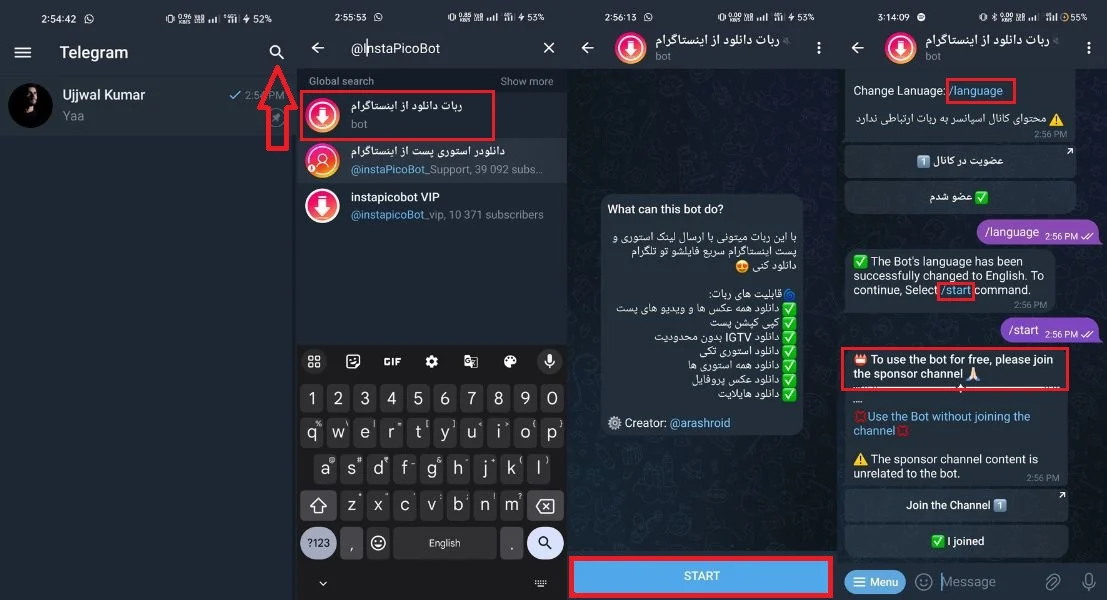
- Wenn Sie Thread-Videos über diesen Bot herunterladen möchten, haben Sie zwei Möglichkeiten: Klicken Sie auf die Schaltfläche „Dem Kanal beitreten“, um den gesponserten Kanal zu übernehmen und das gewünschte Video kostenlos herunterzuladen, oder wählen Sie „Bot verwenden, ohne dem Kanal beizutreten“. Nehmen Sie die Zahlung in Rial oder Krypto vor.
- Wenn Sie „Bot verwenden, ohne dem Kanal beizutreten“ wählen, werden Sie vom Bot aufgefordert, eine Zahlungsmethode auszuwählen, mit Optionen wie „Mit Rial bezahlen“ und „Mit Krypto bezahlen“. Anschließend können Sie mit Ihrer bevorzugten Zahlungsmethode fortfahren.
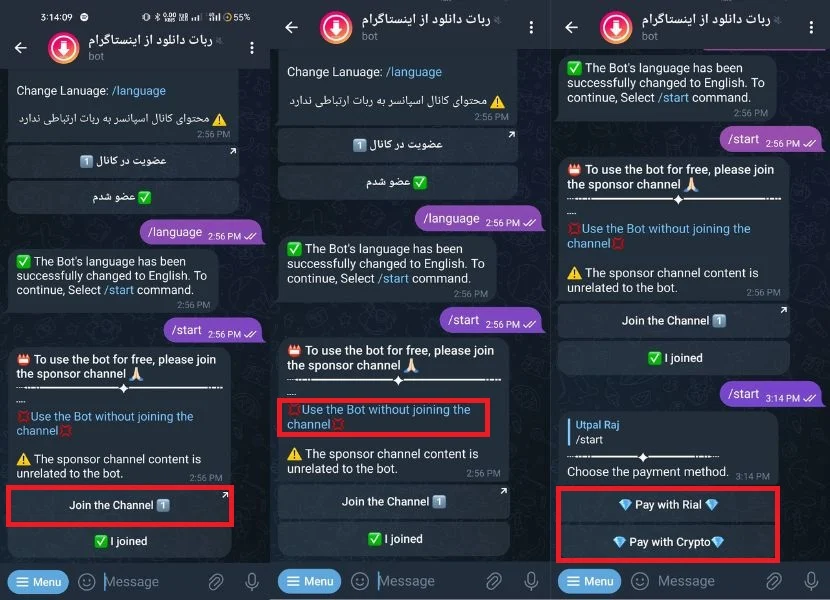
- Wenn Sie keine Zahlung leisten möchten, können Sie auch „Dem Kanal beitreten“ auswählen, um Mitglied des Kanals zu werden. Kehren Sie danach zum Bot zurück und klicken Sie auf die Schaltfläche „Ich bin beigetreten“, um fortzufahren.
- Sie erhalten dann eine Willkommensnachricht vom Bot und detaillierte Anweisungen zum Kopieren und Senden des Links des Beitrags oder der Story, die Sie herunterladen möchten.
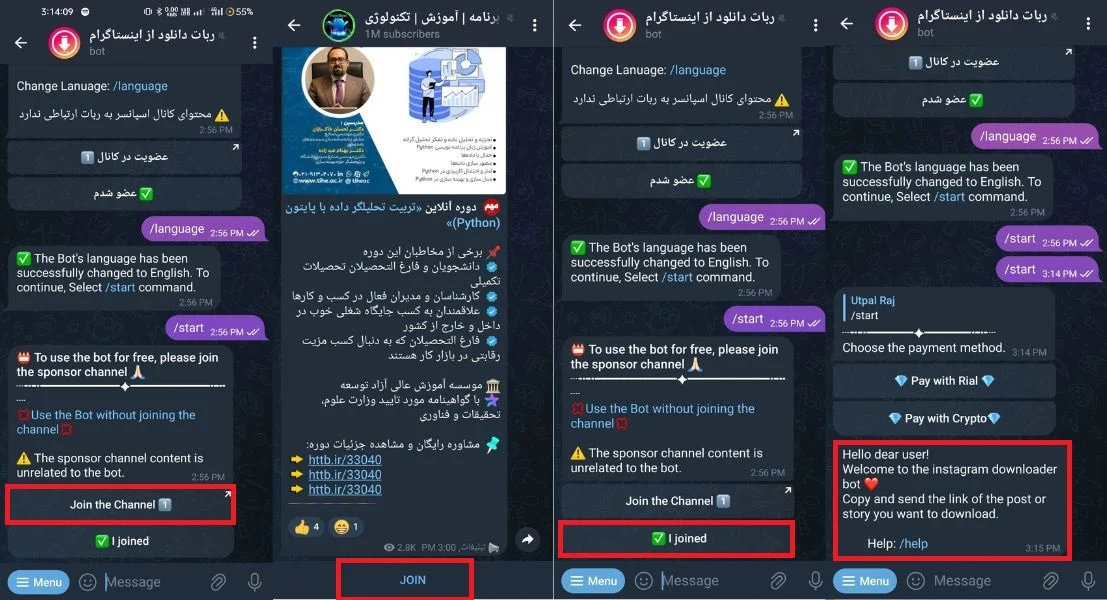
- Nachdem Sie den Videolink aus der Threads-App gesendet haben, sollten Sie etwas Geduld haben, da die Verarbeitungszeit von der Qualität und Dauer des Videos abhängt.
- Danach sendet Ihnen der Bot dasselbe Video. Klicken Sie auf die drei Punkte in der oberen rechten Ecke des Videos, um auf verschiedene Optionen zuzugreifen und die gewünschte Aktion auszuführen, z. B. das Herunterladen des Videos in Ihren Download-Ordner oder direkt in Ihre Galerie.
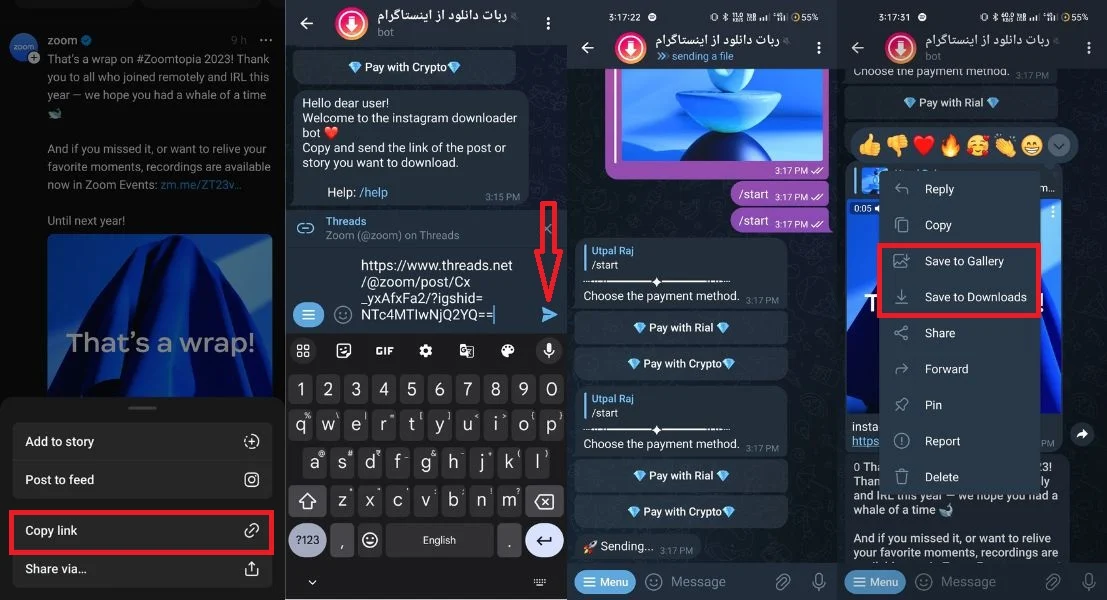
Threads-Video-Download leicht gemacht
Wir haben fünf funktionierende Möglichkeiten zum Herunterladen von Videos aus der Threads-App vorgestellt. Wir haben auch eine zusätzliche Methode zum Herunterladen von Threads-Videos mithilfe eines Telegram-Bots vorgestellt. Diese Methoden bieten Benutzern eine Reihe von Optionen, um ihre Lieblingsinhalte mühelos zu speichern und ihr Erlebnis mit der Threads-App zu verbessern. Wir hoffen, dass dies Ihnen beim Herunterladen von Videos von Threads hilft.
FAQs zum Threads-Video-Download
1. Ist es möglich, Videos von Threads herunterzuladen, wenn der Benutzer sein Profil auf „Privat“ eingestellt hat?
Wenn das Profil eines Benutzers in Threads auf „Privat“ eingestellt ist, können Sie dessen Videos nicht mit den üblichen Methoden herunterladen.
2. Bestehen Risiken durch Malware oder Viren im Zusammenhang mit Video-Downloadern oder Websites von Drittanbietern für Threads-Videos?
Bei Video-Downloadern von Drittanbietern oder Thread-Video-Websites besteht ein gewisses Risiko für Malware oder Viren. Video-Downloader von Drittanbietern sind nicht mit Threads verbunden und möglicherweise nicht so sicher wie die offizielle Threads-App.
3. Kann ich Threads-Videos mit Untertiteln oder Untertiteln herunterladen?
Das Herunterladen von Threads-Videos mit Untertiteln oder Untertiteln hängt davon ab, ob das Originalvideo diese enthält oder nicht. Wenn das Video jedoch keine Untertitel hat, werden diese beim Herunterladen nicht hinzugefügt.
Weiterführende Literatur:
- So blockieren/entsperren Sie jemanden in der Threads-App
- So schalten Sie jemanden in Threads stumm oder heben die Stummschaltung auf
- So deaktivieren oder löschen Sie das Threads-Konto
- Beste Möglichkeiten zum Speichern von Twitter-Threads/strong>
